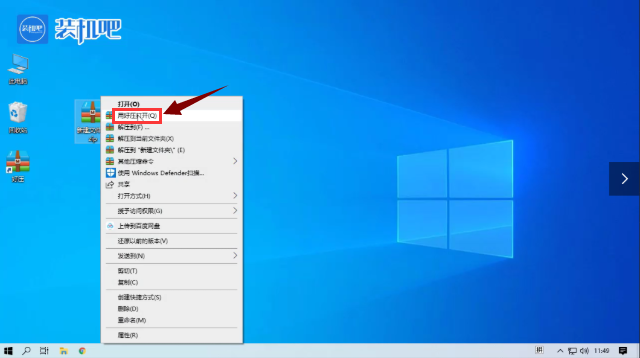
zip文件怎么打开?ZIP格式文件属于压缩文件格式,需要用压缩文件的软件打开,并且还要设置正确,才能打开ZIP格式文件。接下来小编就过大及详细的介绍一下打开zip格式文件操作方法,有兴趣的朋友就赶紧来了解一下吧。
怎么打开zip文件:
注意:zip文件需要使用解压软件打开,这里小编以2345好压为例
1,右键点击zip文件,选择"用好压打开”。
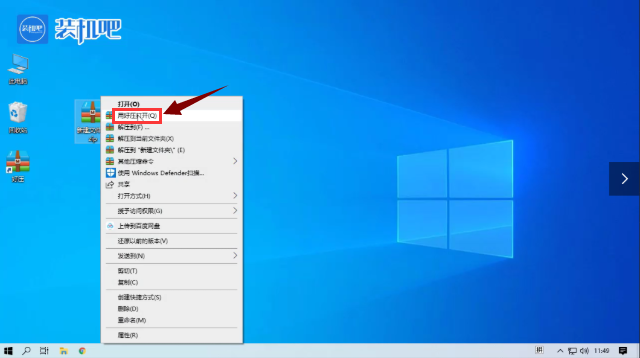
2,进入界面后,我们可以看到zip文件,点击上方的“解压到”选项。
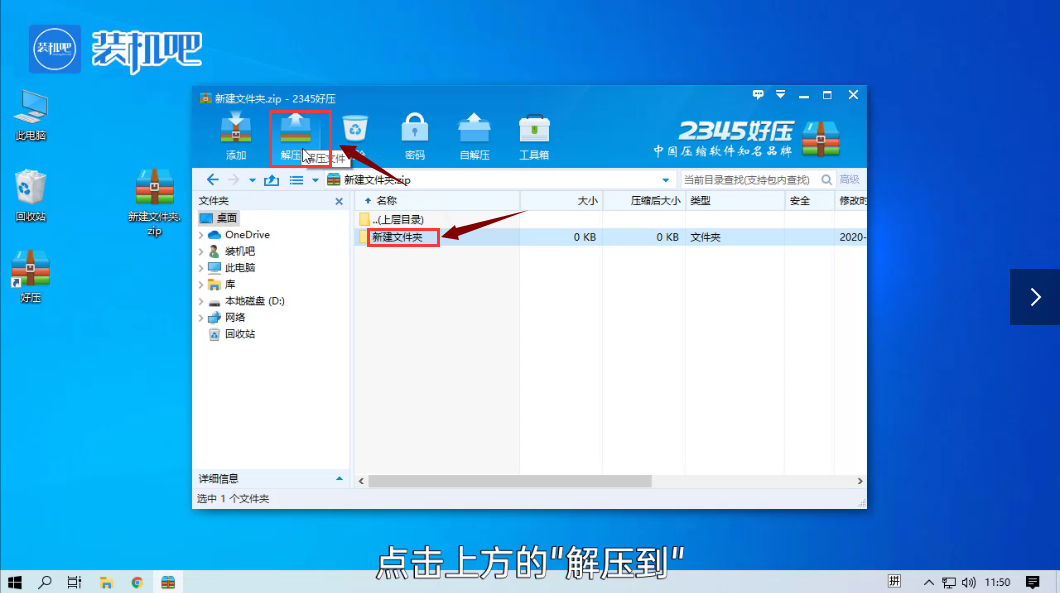
3,选择好位置,点击“立即解压”即可。
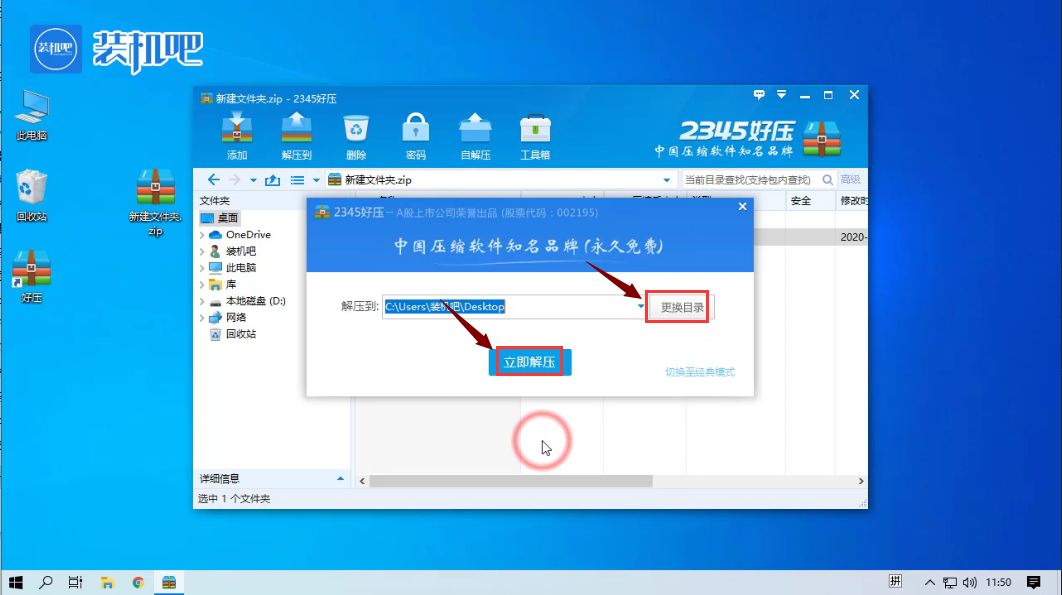
关于zjp文件怎么打开这个问题小编今天就讲解到这里了。






 粤公网安备 44130202001059号
粤公网安备 44130202001059号